win10怎么进入安全模式 win10安全模式在系统哪个模块
发布时间:2017-03-07 14:49:28作者:知识屋
win10怎么进入安全模式 win10安全模式在系统哪个模块 升级win10后发现开机时进入安全模式长按F8已经没用了,其实win10中把安全模式放入了系统修复模块,那么win10如何进入安全模式呢?下面是小编给大家整理的有关介绍win10怎么进入安全模式,希望对大家有帮助!
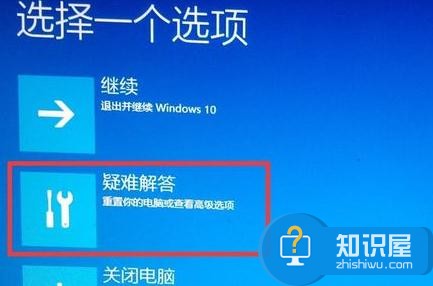
win10进入安全模式的方法
打开“开始”菜单,找到里面的“设置”
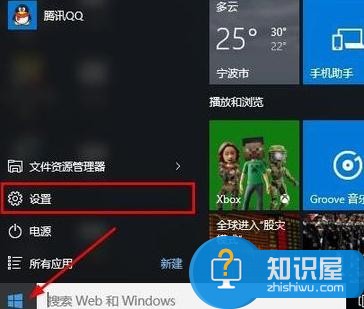
打开进入设置界面,找到里面的“更新和安全”
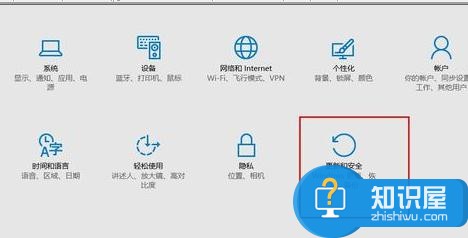
打开更新和安全,左侧的“修复”,点击高级启动中的“立即重启”按钮
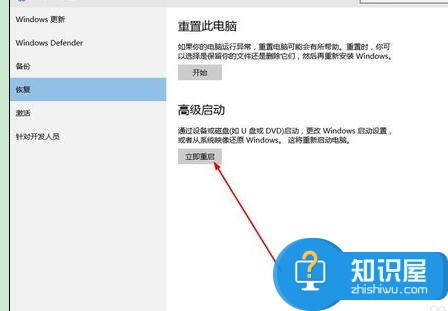
系统自动进入安全操作界面,选择“疑难解答”
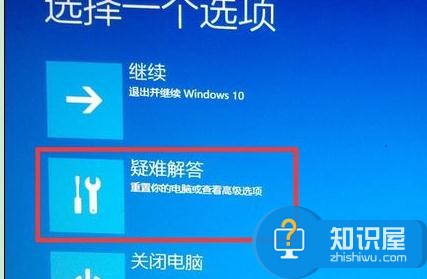
进入疑难解答,选择“高级选项”
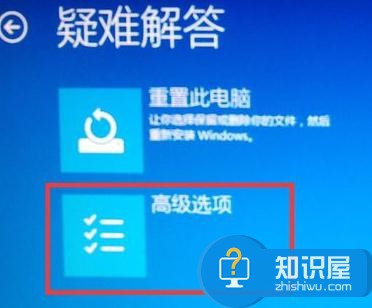
进入高级选项,里面有系统修复、启动修复、命令提示符、启动设置等,我们选择“启动设置”

进入启动设置界面,点击“重启”按钮,重启计算机
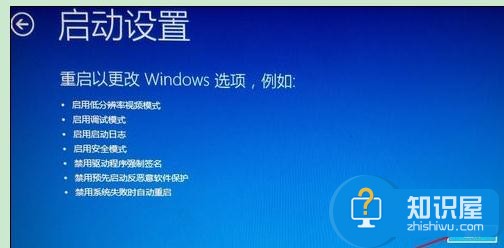
进入启动设置界面,有9个不同的选项,我们是进入安全模式,按一下键盘上的4或F4

这样win10就会自动进入安全模式了。
知识阅读
-
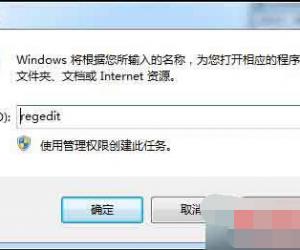
Win7系统打开PDF文件出现关联错误 Win7如何取消文件关联方法
-

win8.1系统应用程序全部变app了怎么回事 win8.1应用程序变app打不开了怎么解决
-

uper如何匿名评论他人动态
-
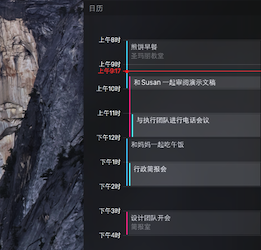
怎么关闭苹果Mac应用程序的通知消息 如何关闭Mac的应用程序通知
-
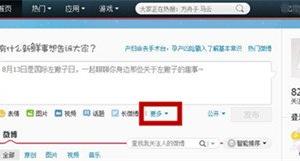
新浪微博如何设置定时发送 手机新浪微博怎么定时发送的设置方法
-

win10系统电脑怎么更改开关机声音 Win10系统开机声音如何更改设置方法
-

360流量监控器在哪 360流量监控器怎么关
-

为什么连接了路由器后无法上网 为什么连接上路由器不能上网
-
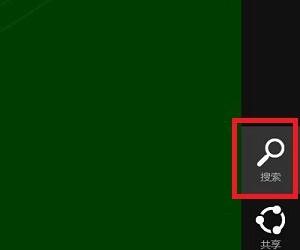
win8系统下如何快速打开附件详细步骤 Win8系统附件在哪里打开方法
-

Win8系统怎么安装IE12浏览器 Win8系统安装IE12的操作步骤分享
软件推荐
更多 >-
1
 一寸照片的尺寸是多少像素?一寸照片规格排版教程
一寸照片的尺寸是多少像素?一寸照片规格排版教程2016-05-30
-
2
新浪秒拍视频怎么下载?秒拍视频下载的方法教程
-
3
监控怎么安装?网络监控摄像头安装图文教程
-
4
电脑待机时间怎么设置 电脑没多久就进入待机状态
-
5
农行网银K宝密码忘了怎么办?农行网银K宝密码忘了的解决方法
-
6
手机淘宝怎么修改评价 手机淘宝修改评价方法
-
7
支付宝钱包、微信和手机QQ红包怎么用?为手机充话费、淘宝购物、买电影票
-
8
不认识的字怎么查,教你怎样查不认识的字
-
9
如何用QQ音乐下载歌到内存卡里面
-
10
2015年度哪款浏览器好用? 2015年上半年浏览器评测排行榜!








































